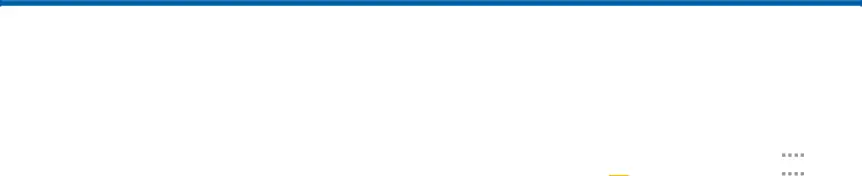
Mensajes
Vea información sobre cómo enviar y recibir diferentes mensajes usando la aplicación Samsung Messages en el dispositivo.
Tipos de mensajes
La aplicación Samsung Messages proporciona los siguientes tipos de mensajes:•Mensajes de texto (SMS)•Mensajes multimedia (MMS)El servicio de mensajes cortos (SMS, por sus siglas en inglés) le permite enviar y recibir mensajes de texto desde y hacia otros dispositivos móviles o direcciones de correo electrónico. Para utilizar esta característica, es posible que tenga que suscribirse al servicio de mensajes de su proveedor de servicio.
El servicio de mensajería multimedia (MMS, por sus siglas en inglés) le permite enviar y recibir mensajes multimedia (por ejemplo, mensajes con foto, video y audio) desde y hacia otros dispositivos móviles o direcciones de correo electrónico. Para utilizar esta característica, es posible que tenga que suscribirse al servicio de mensajes multimedia de su proveedor.
Los iconos de mensajería aparecen en la parte superior de la pantalla e indican cuándo se reciben mensajes y de qué tipo son.
Creación y envío de mensajes
En esta sección se describe cómo crear y enviar un mensaje utilizando la aplicación de mensajería.
1.Desde una pantalla de inicio, pulse en2.Pulse en el campo Introducir destinatarios para introducir un destinatario manualmente o pulse
en ![]() Añadir destinatario para seleccionar un destinatario entre sus contactos. También puede seleccionar el destinatario desde Grupos, Favoritos o Registros.
Añadir destinatario para seleccionar un destinatario entre sus contactos. También puede seleccionar el destinatario desde Grupos, Favoritos o Registros.
•Si introduce destinatarios manualmente, introduzca destinatarios adicionales separando cada entrada con un punto y coma (;). Se pueden añadir más destinatarios en cualquier momento antes de enviar el mensaje.
•Si añade un destinatario de entre los contactos, pulse en el contacto para colocarle una marca de verificación y después pulse en REALIZADO. El contacto se colocará en el campo de destinatarios.
•Para la opción Grupos, si el número de destinatarios es menor de 10, se pueden añadir todos los miembros del grupo colocando una marca junto a los contactos y pulsando en REALIZADO.
3.Pulse en el campo Introducir mensaje e introduzca su mensaje.4.Pulse enNota: Si sale de un mensaje antes de enviarlo, el mensaje se guardará automáticamente como borrador.
Aplicaciones | 54 | Mensajes |
|
|
|
